编辑:Sakura来源:网友投稿更新时间: 22-09-14 14:29:49
新手怎么快速画图呢?有已知条件怎么绘制出图纸呢?下面小编就来给大家详细介绍一下在CAD软件中绘制基础图纸的教程吧!
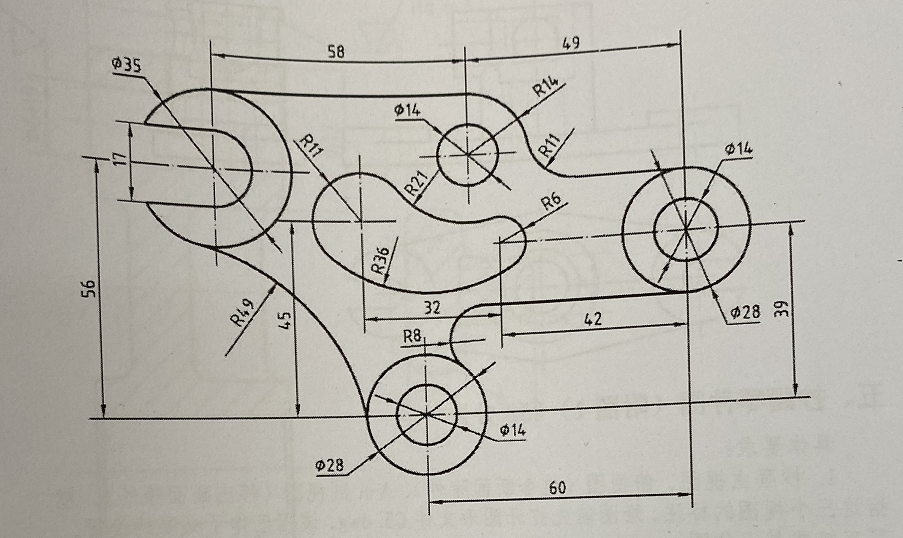
1、我们先画好两条辅助线,是为了确定圆心位置。
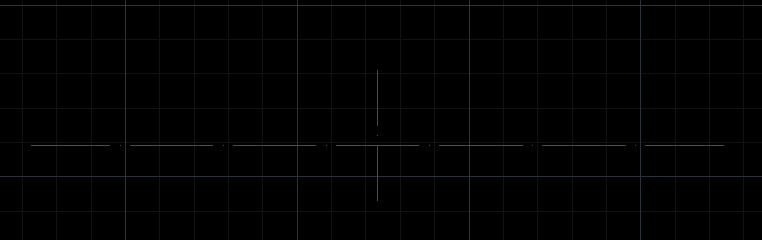
2、使用圆工具,直接绘制出一个直径为14和28的圆。
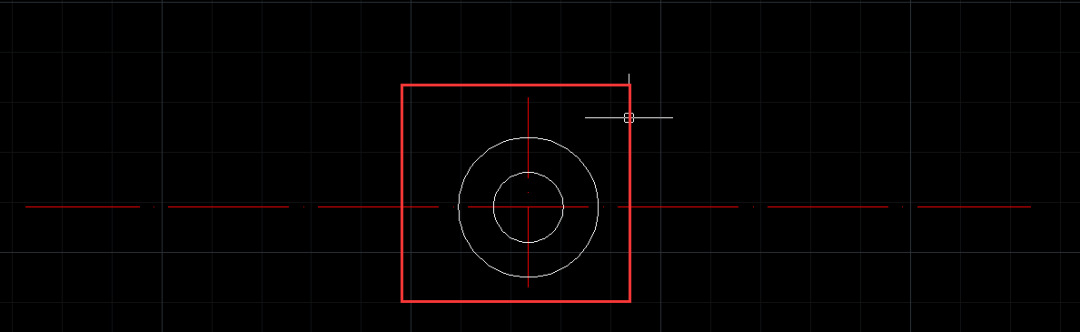
3、如图已知条件,使用偏移工具绘制几条辅助线确定圆心,如图。
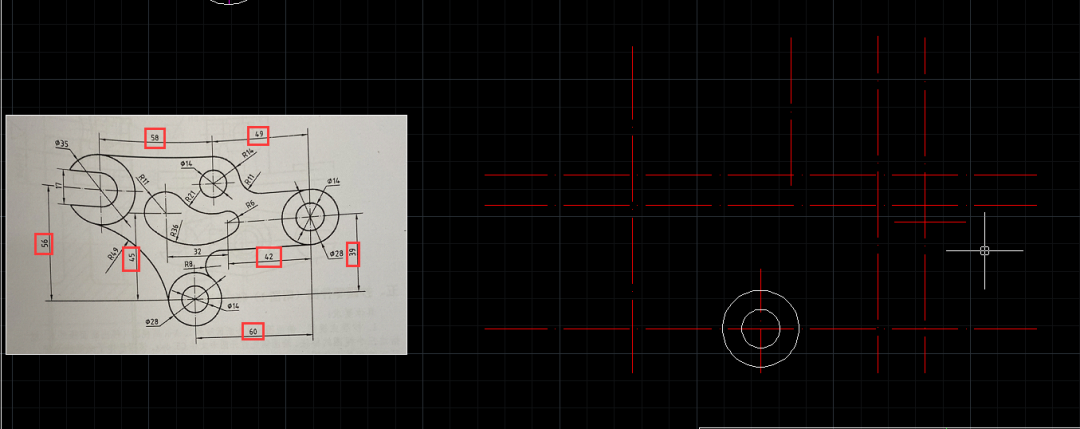
4、画完辅助线之后,如下图我们这就可以画几个圆。
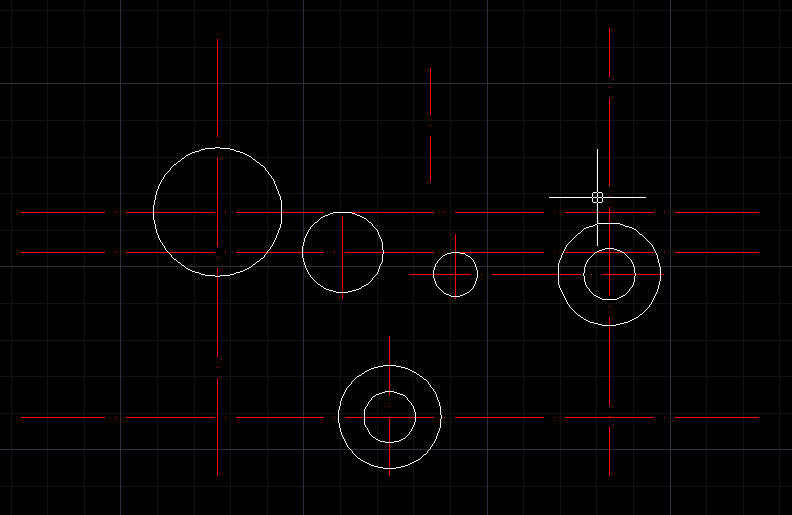
5、接着根据图给出的长度,就可以知道该小圆的直径为17。再将绘制两条垂直的直线,如图。
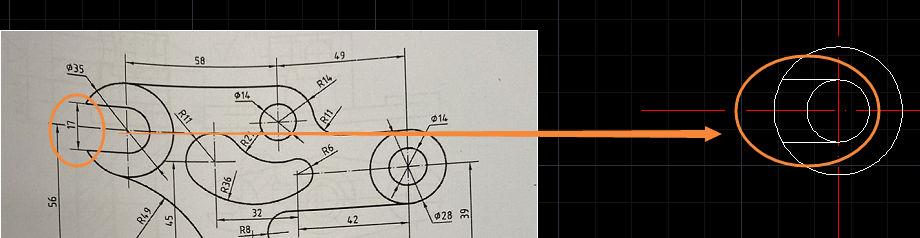
6、使用修建工具后,在命令行输入使用圆的切点、切点、半径命令,指定对象与圆的第一个切点和指定对象与圆的第二个切点。我们就可以画出

7、使用圆角工具,输入半径为21,选取对象,回车。
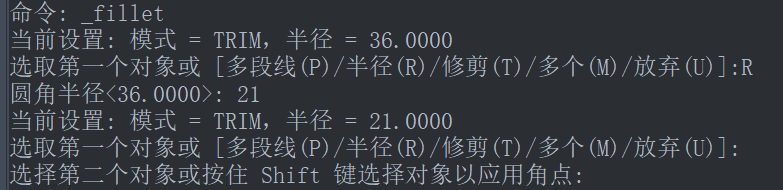
8、然后用修剪工具,将多余的线条修剪掉。
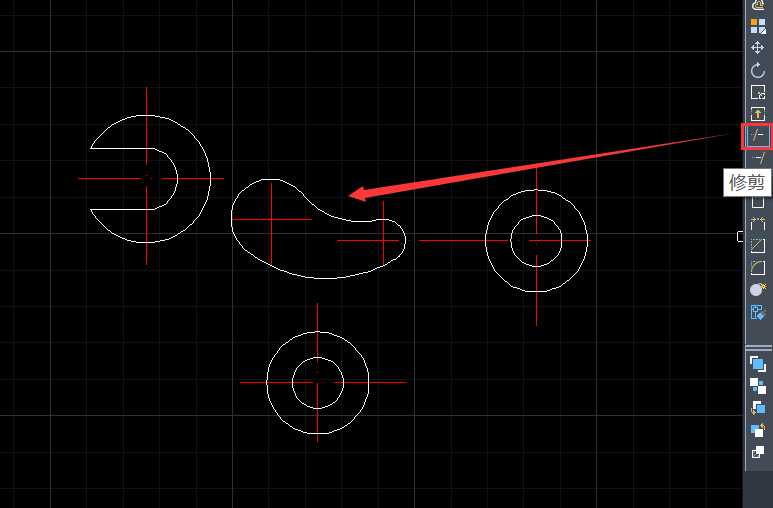
[wechat key=验证码 reply=回复关键字]9、根据圆的半径为R14和58mm、49mm的直线。就可得知R14的圆心,同理,直径为14的圆即可画出。最后,将其他的线条连起来即可。[/wechat]
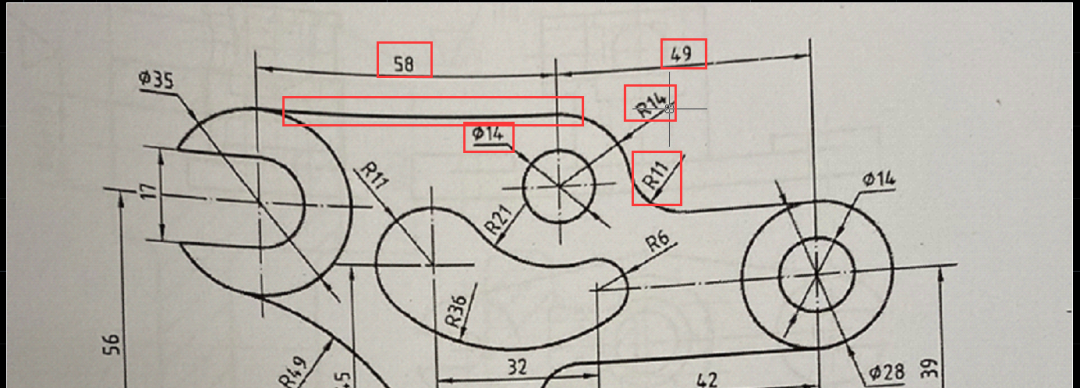
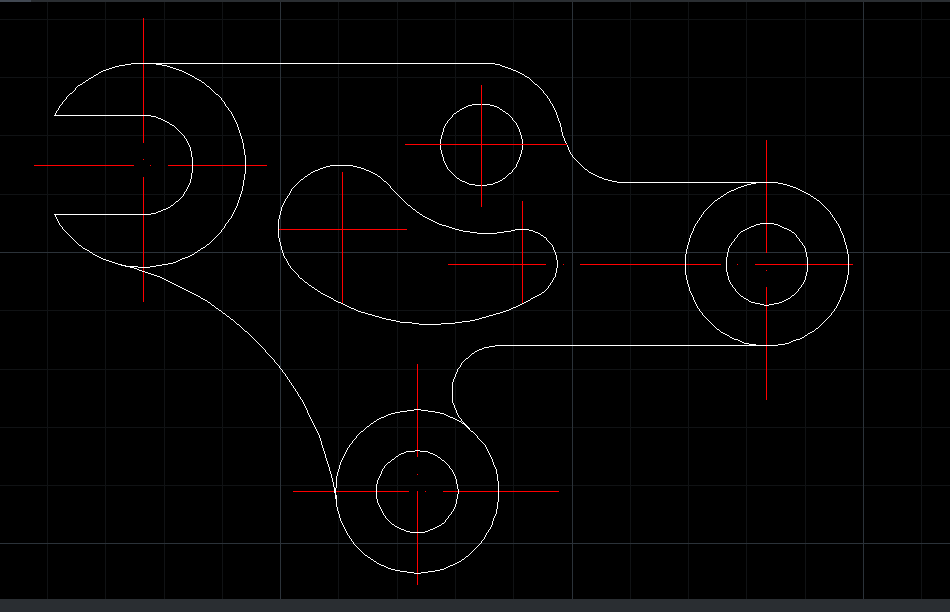
来源:https://mp.weixin.qq.com/s/jSnQR2UKA-XPhhFm-E4i_A
上一个:CAD中如何设置引线文字大小
下一个:如何设置CAD标注尺寸线的颜色